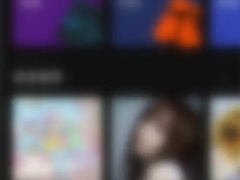ps如何调出甜美的女生人像效果_轻松打造漂亮甜美色的女生效果图
教程之家
软件教程
制作甜美女生人像时,我们会关注色调、皮肤质感以及照片的整体光照等元素。首先,我们需要适当调整照片的色彩平衡,使其偏向暖色调,这样可以营造出一种温暖甜美的感觉。其次,对于女生的肌肤,我们通常会使用高斯模糊和蒙版等工具进行微调,尽可能让皮肤显得光滑细腻。
然后,我们还可以通过增强图片的对比度和饱和度,来增加照片的明亮度和活力,使人物显得更加生动有趣。最后,通过调整光源和阴影,我们可以让照片呈现出更加立体和真实的效果,使整体画面更加引人入胜。这就是我们用Photoshop处理甜美女生人像的基本步骤。
ps调出甜美的女生人像效果方法步骤
原图

最终效果

1、打开原图素材,把背景图层复制一层,简单的给人物磨下皮,方法自选,效果如下图。

2、选择加深工具,曝光度为:10%左右,稍微把人物头发部分加深一下,效果如下图。

3、新建一个图层,按Ctrl + Alt + Shift + E 盖印图层。执行:图像 > 调整 > 可选颜色,参数设置如图
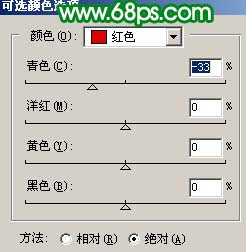
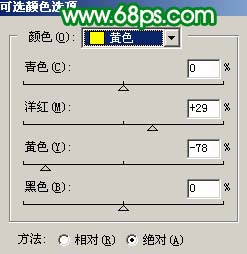
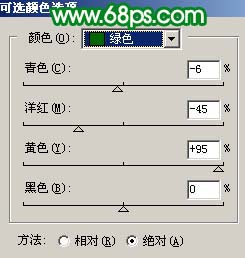
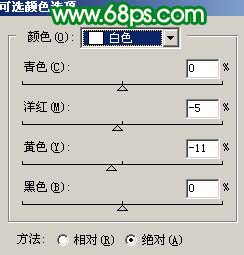
效果如图

4、按Ctrl + B 调整色彩平衡,参数设置如图
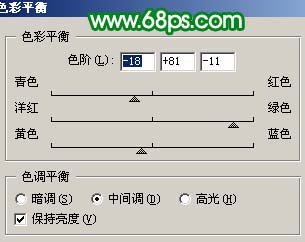
确定后再按Ctrl + M 调整曲线,参数设置如图
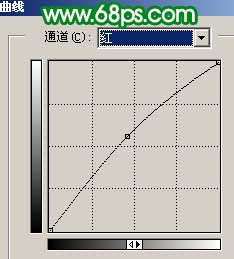
确定后加上图层蒙版,用黑色画笔把人物部分擦出来,效果如图
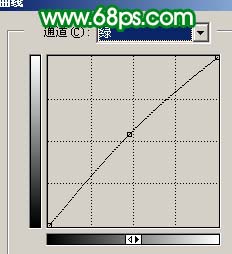
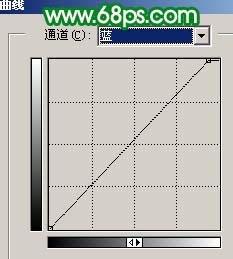
确定后加上图层蒙版,用黑色画笔把人物部分擦出来,效果如图

5、把当前图层复制一层,图层混合模式改为“叠加”,效果如下图。

6、新建一个图层,盖印图层,图层混合模式改为“滤色”,图层不透明度改为:30%。加上图层蒙版,只保留人物部分,其它部分用黑色画笔擦掉。

7、创建可选颜色调整图层,对红色及白色进行调整,参数设置如图
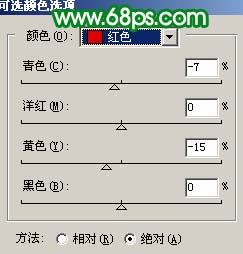
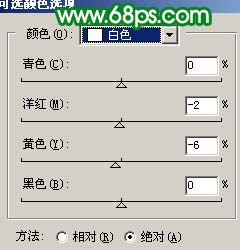
确定后只保留人物部分,其它部分用黑色画笔擦掉。

8、调出当前图层蒙版选区,再创建可选颜色调整图层,参数设置如图
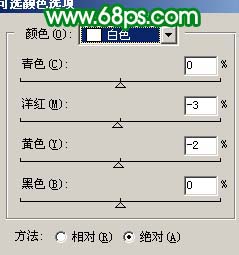
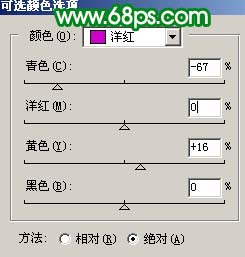
效果如图

9、最后整体调整下颜色,完成最终效果。

![快手关闭戳一下功能方法步骤_快手怎么关闭戳一下功能[多图]](https://img.jiaochengzhijia.com/uploadfile/2024/0929/20240929100154518.jpg@crop@160x90.jpg)

![淘宝查询快递单号的方法步骤_淘宝怎么查询快递单号[多图]](https://img.jiaochengzhijia.com/uploadfile/2024/0929/20240929080153194.jpg@crop@160x90.jpg)
![QQ查看单向好友的方法步骤_QQ怎么查看单向好友[多图]](https://img.jiaochengzhijia.com/uploadfile/2024/0929/20240929070314138.jpg@crop@160x90.jpg)